Heim >System-Tutorial >Windows-Serie >So legen Sie die Eingabemethode in Win10 fest
So legen Sie die Eingabemethode in Win10 fest
- WBOYWBOYWBOYWBOYWBOYWBOYWBOYWBOYWBOYWBOYWBOYWBOYWBnach vorne
- 2024-01-09 18:30:42743Durchsuche
Viele Freunde sind der Meinung, dass der Computer nach dem Kontakt mit dem Computer tatsächlich ein sehr praktisches Arbeitsgerät ist, aber es gibt auch viele Freunde, die nicht wissen, wie man die Eingabemethode einrichtet. Heute werde ich einen Blick darauf werfen.
Tutorial zur Einstellung der Win10-Eingabemethode
1 Zuerst öffnen wir das Startmenü des Computers, suchen dann die Zahnradeinstellungen und klicken auf Einstellungen, um sie aufzurufen.
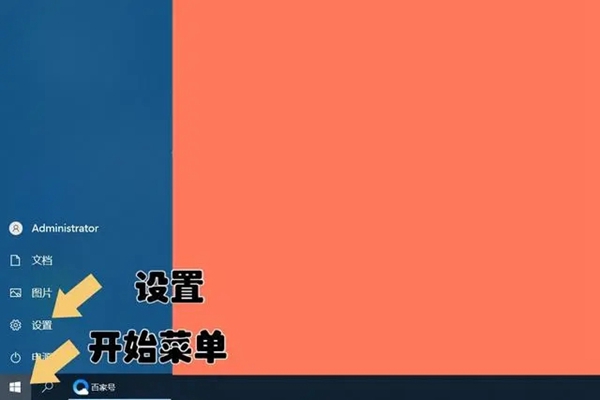
2. Nach der Eingabe sehen wir die Windows-Einstellungsoberfläche, in der wir die Zeit- und Sprachoptionen finden.
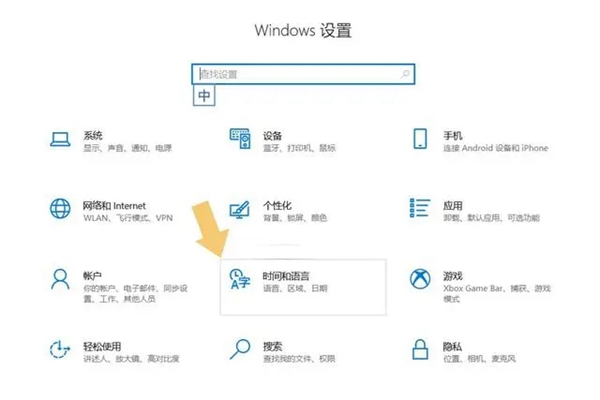
3. Wir klicken, um die Zeit- und Sprachoptionen einzugeben. Wir finden die Sprache in der Menüleiste auf der linken Seite, klicken Sie darauf und dann können Sie in der Menüleiste die Einstellungen für die Eingabemethode sehen auf der rechten Seite.
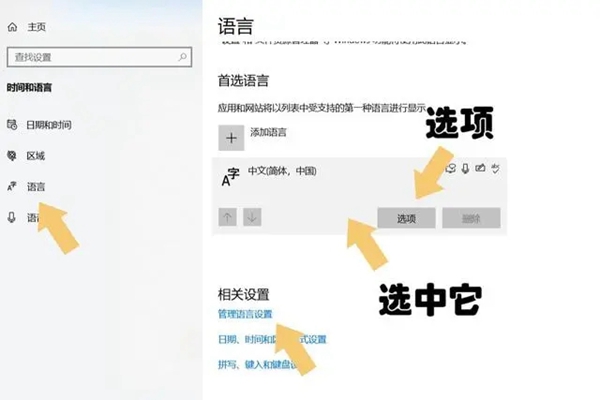
4. Hier können unsere Benutzer Eingabemethoden frei hinzufügen, aber im Allgemeinen ist die Standardeingabemethode von Win10 die Eingabemethode von Microsoft. Wenn Sie sie anpassen möchten, müssen Sie nur auf die Option klicken, um sie festzulegen.
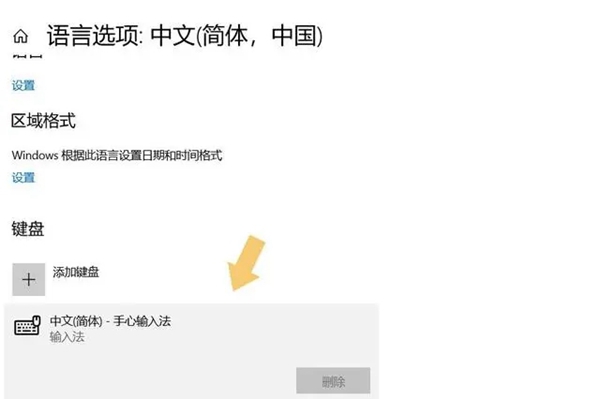
Wenn wir die Eingabemethode ändern möchten, müssen wir nur auf die Eingabemethode der bevorzugten Sprache klicken. Nach dem Klicken werden Ihnen die Optionen angezeigt. Anschließend wird die Benutzeroberfläche angezeigt. Wir finden die Tastatur im Dropdown-Menü auswählen, und dann können wir sie bereits eingerichtet anpassen.
Das obige ist der detaillierte Inhalt vonSo legen Sie die Eingabemethode in Win10 fest. Für weitere Informationen folgen Sie bitte anderen verwandten Artikeln auf der PHP chinesischen Website!
In Verbindung stehende Artikel
Mehr sehen- Was ist der generelle Unterschied zwischen der reinen Version von Eagle King Win10 und der Office-Version?
- Das Administratorkonto der Win10-Home-Version kann keine SolidWorks-Dateien löschen
- Welche Änderungen gibt es in KB4487011?
- So überprüfen Sie die Grafikkarteninformationen in Win10
- So lösen Sie das Problem der festgefahrenen Startup-Reparatur in Win7

